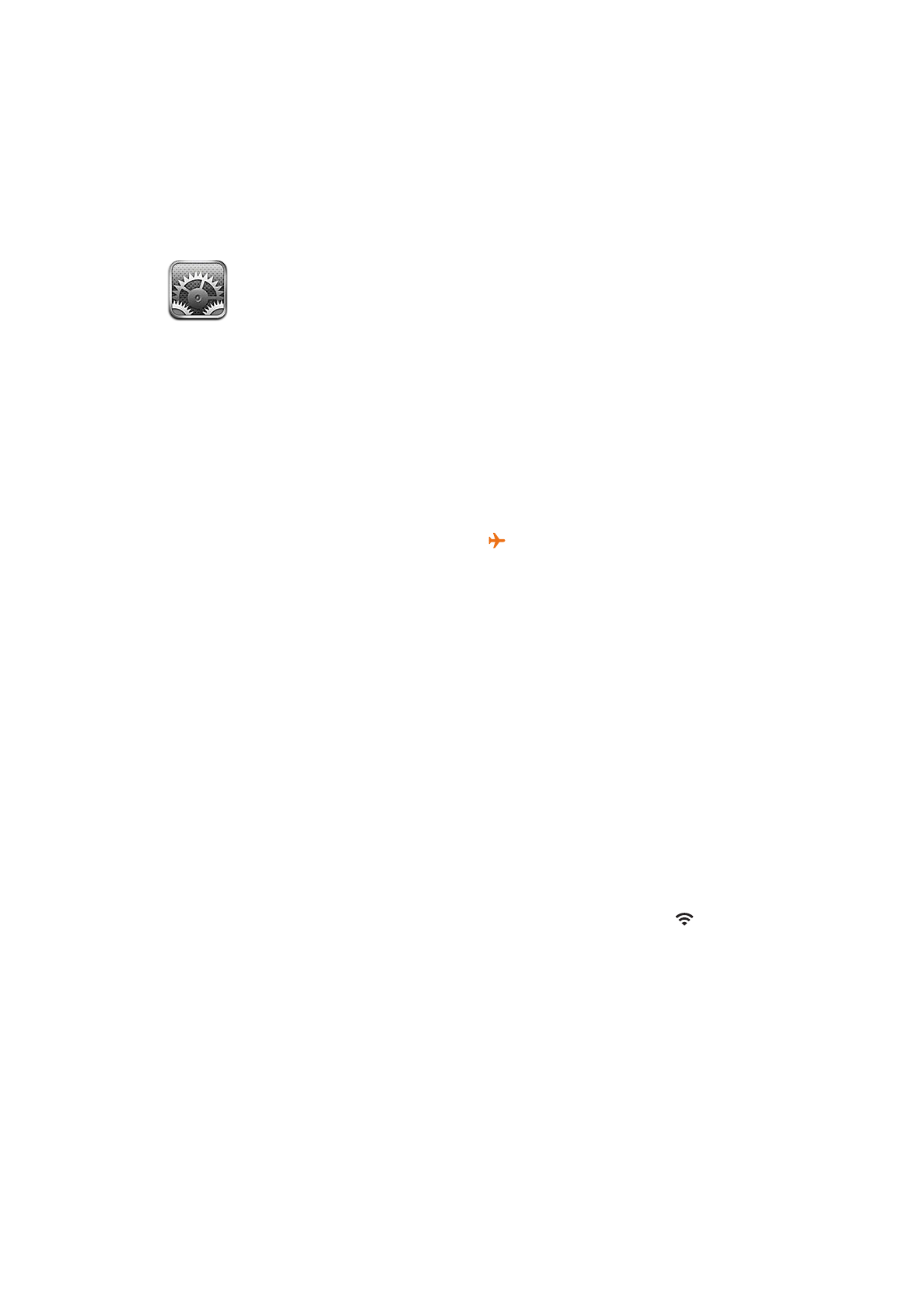
Conexión a redes Wi-Fi
Los ajustes Wi-Fi determinan cuándo el iPhone utiliza redes Wi-Fi locales para conectarse a
Internet. Cuando el iPhone está conectado a una red Wi-Fi, el icono Wi-Fi situado en la barra
de estado de la parte superior de la pantalla muestra la intensidad de la señal. Cuantas más barras
haya, más intensa será la señal. Si no hay redes Wi-Fi disponibles o si ha desactivado la conexión
Wi-Fi, el iPhone se conectará a Internet a través de la red de datos de telefonía móvil cuando di-
cha red esté disponible.
Una vez que se conecte a una red Wi-Fi, el iPhone se conectará automáticamente a ella siempre
que esté en su radio de alcance. Si hay más de una red anteriormente utilizada dentro del radio
de alcance, el iPhone se conectará a la última empleada.
También puede utilizar el iPhone para configurar una nueva estación base AirPort que proporcio-
ne servicios Wi-Fi a su hogar u oficina. Consulte “Configuración de una estación base AirPort” en la
página 174.
173
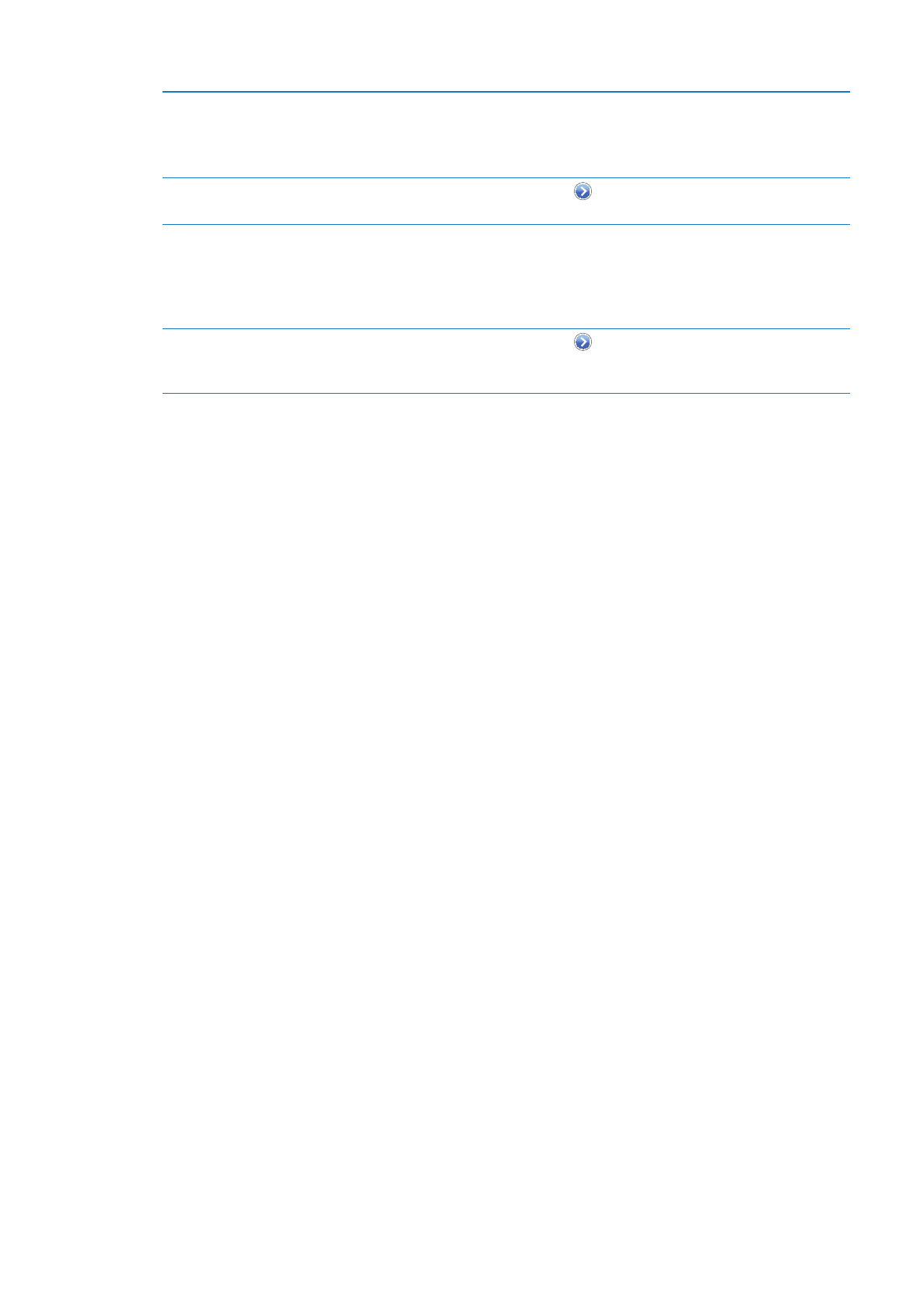
Activar y desactivar la función Wi-Fi: Vaya a Ajustes > Wi-Fi.
Ajustar el iPhone para que pregun-
te si desea acceder a una red nueva
Vaya a Ajustes > Wi-Fi y active o desactive la opción “Preguntar al conectar”.
Si la opción “Preguntar al conectar” está desactivada, deberá acceder ma-
nualmente a una red para conectarse a Internet cuando no esté disponible
ninguna red utilizada previamente.
Omitir una red para que el iPhone
no se conecte
Vaya a Ajustes > Wi-Fi y pulse
junto a una red a la que se haya conecta-
do anteriormente. A continuación, pulse “Omitir esta red”.
Conectarse a una red Wi-Fi cerrada Para conectarse a una red Wi-Fi que no aparezca en la lista de redes detec-
tadas, vaya a Ajustes > Wi-Fi > Otra y, a continuación, introduzca el nombre
de la red.
Debe conocer de antemano el nombre, contraseña y tipo de seguridad de
la red para conectarse a una red cerrada.
Especificar los ajustes para conec-
tarse a una red Wi-Fi
Vaya a Ajustes > Wi-Fi y pulse
junto a una red. Puede ajustar un proxy
HTTP, definir ajustes de red estática, activar BootP o renovar los ajustes pro-
porcionados por un servidor DHCP.
Configuración de una estación base AirPort
Una estación base AirPort proporciona una conexión Wi-Fi a la red de su hogar, escuela o peque-
ña empresa. Puede utilizar el iPhone para configurar una nueva estación base AirPort Express,
AirPort Extreme o Time Capsule.
Utilizar el Asistente Configuración Airport: Vaya a Ajustes > Wi-Fi. Bajo “Configurar una estación
base AirPort”, pulse el nombre de la estación base que desee configurar. A continuación, siga las
instrucciones que aparecen en pantalla.
Algunos modelos antiguos de estaciones base AirPort no pueden configurarse utilizando un dis-
positivo iOS. Para ver las instrucciones de configuración, consulte la documentación que acompa-
ñaba a la estación base.
Si la estación base que desea configurar no aparece en la lista, asegúrese de que esté recibiendo
alimentación, de que se encuentre dentro del radio de alcance y de que aún no se haya configu-
rado. Solo podrá configurar estaciones base que sean nuevas o que se hayan restaurado.
Si su estación base AirPort ya está configurada, la app Utilidad AirPort de la tienda App Store le
permitirá cambiar sus ajustes y controlar su estado en el iPhone.